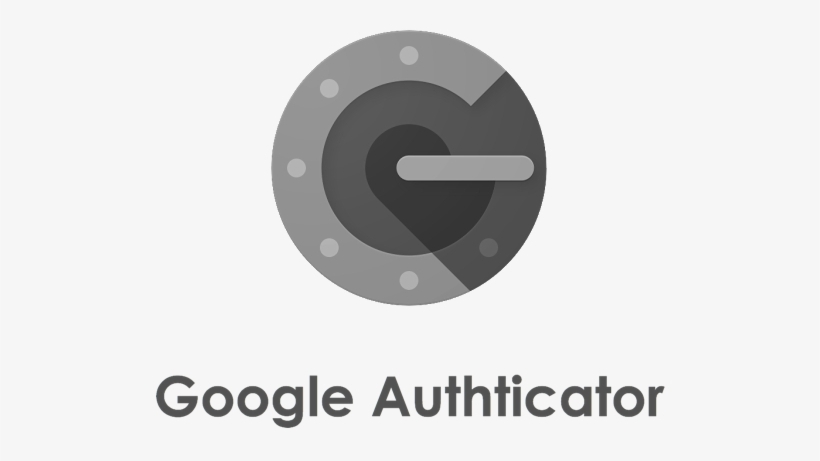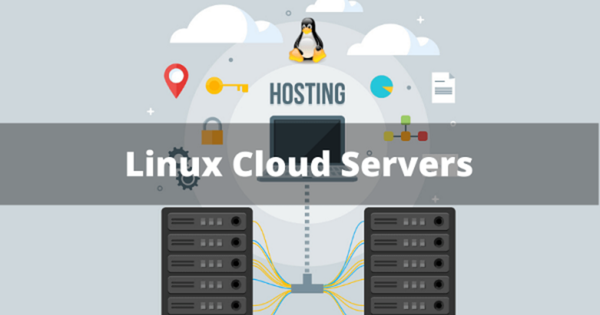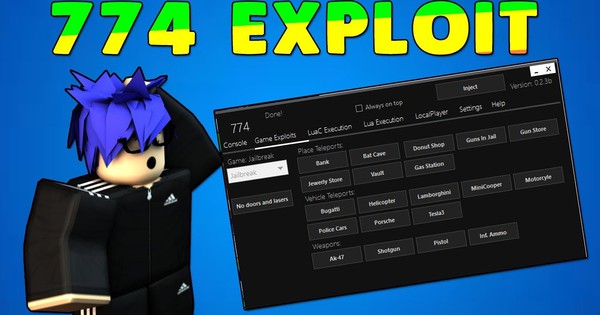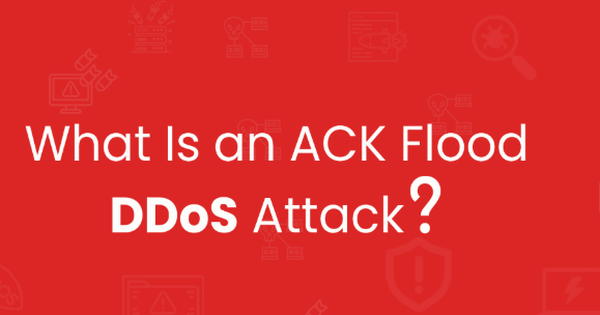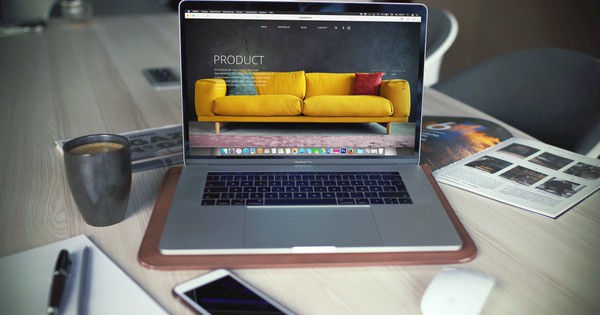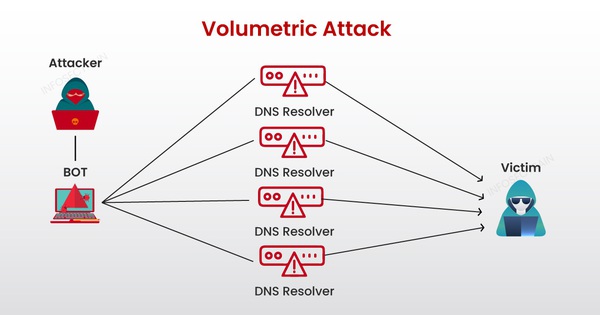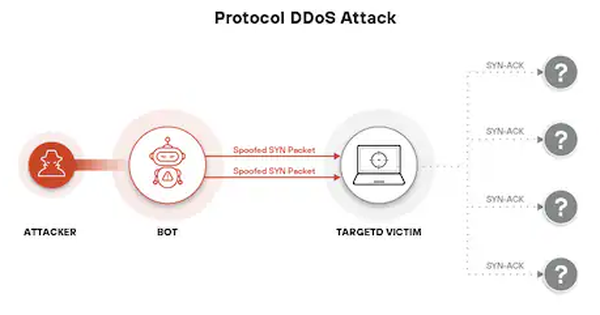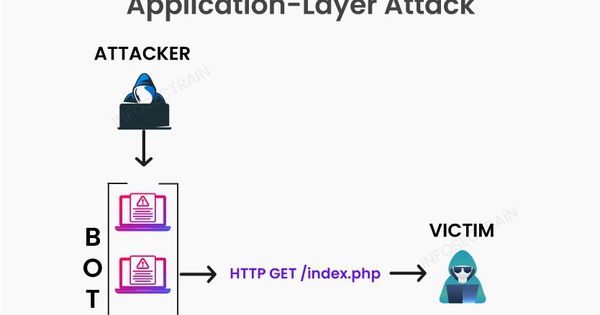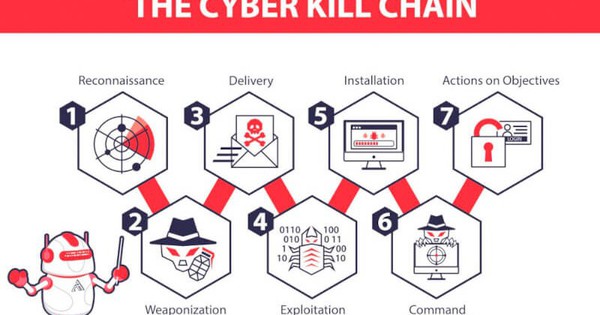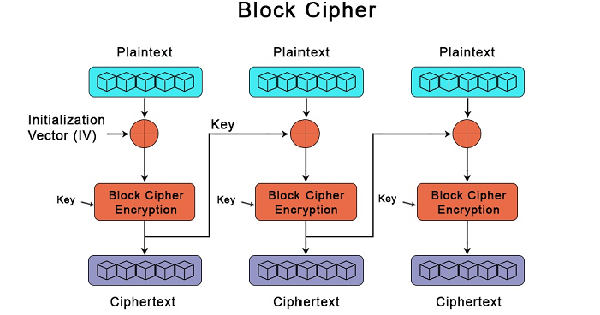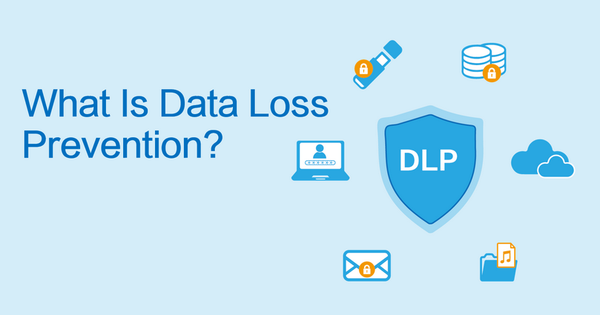Hướng dẫn cài đặt Google Authenticator trên máy tính Windows chi tiết
Authenticator là ứng dụng bảo mật được google nghiên cứu và cho ra mắt khi nhu cầu bảo mật của người dùng ngày càng cao. Vậy ứng dụng Google Authenticator là gì và cách cài đặt như thế nào? Hãy cùng với Bizfly Cloud tìm hiểu thông qua bài viết dưới đây!
Google Authenticator là phần mềm gì?
Google Authenticator là ứng dụng tạo mã code được tạo ra để hỗ trợ trong quá trình đăng nhập tài khoản. Nó sẽ có 6 chữ số ngẫu nhiên có hạn dùng trong vòng 30 giây. Nếu trong thời gian này, người dùng không nhập 6 số này thì ứng dụng sẽ cập nhật số mới.
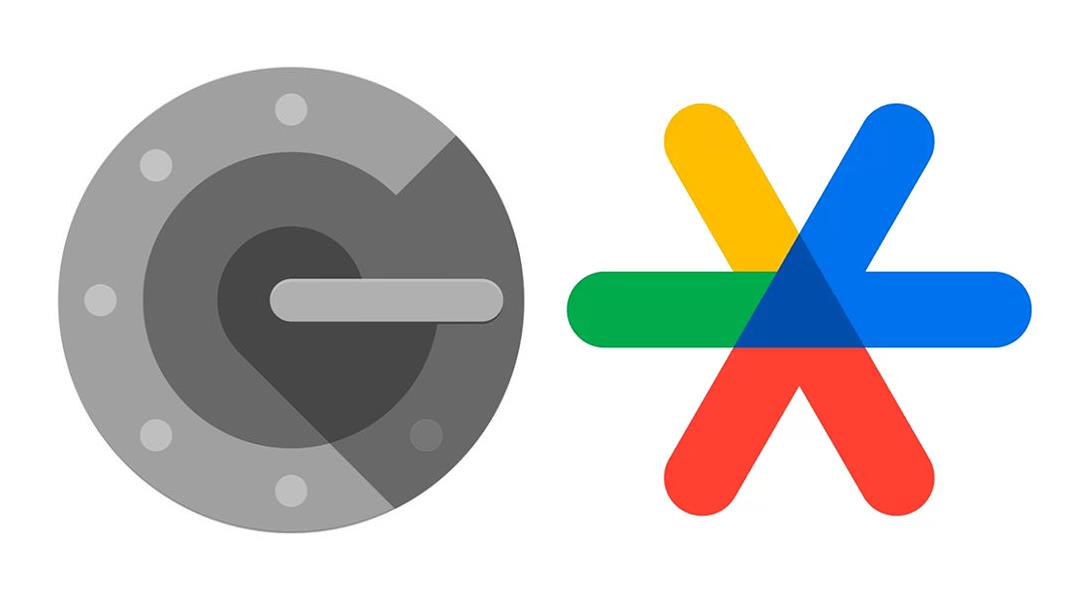
Google Authenticator là phần mềm gì?
Khi thực hiện một số thao tác liên quan đến mua bán trên sàn thương mại điện tử, rút tiền, đăng nhập ứng dụng… Người dùng sẽ phải nhập mã mà Google Authenticator cung cấp. Thông qua ứng dụng đó mà người dùng sẽ tạo được mã đăng nhập riêng biệt và đảm bảo an toàn tuyệt đối cho điện thoại, tài khoản của mình. Nhờ đó, Google Authenticator được đánh giá là công cụ không thể thiếu để tăng cường tính bảo mật cho các ứng dụng.
Cách cài đặt Google Authenticator trên máy tính đơn giản nhất
Để cài đặt Google Authenticator trên máy tính, bạn sẽ thực hiện các bước sau đây:
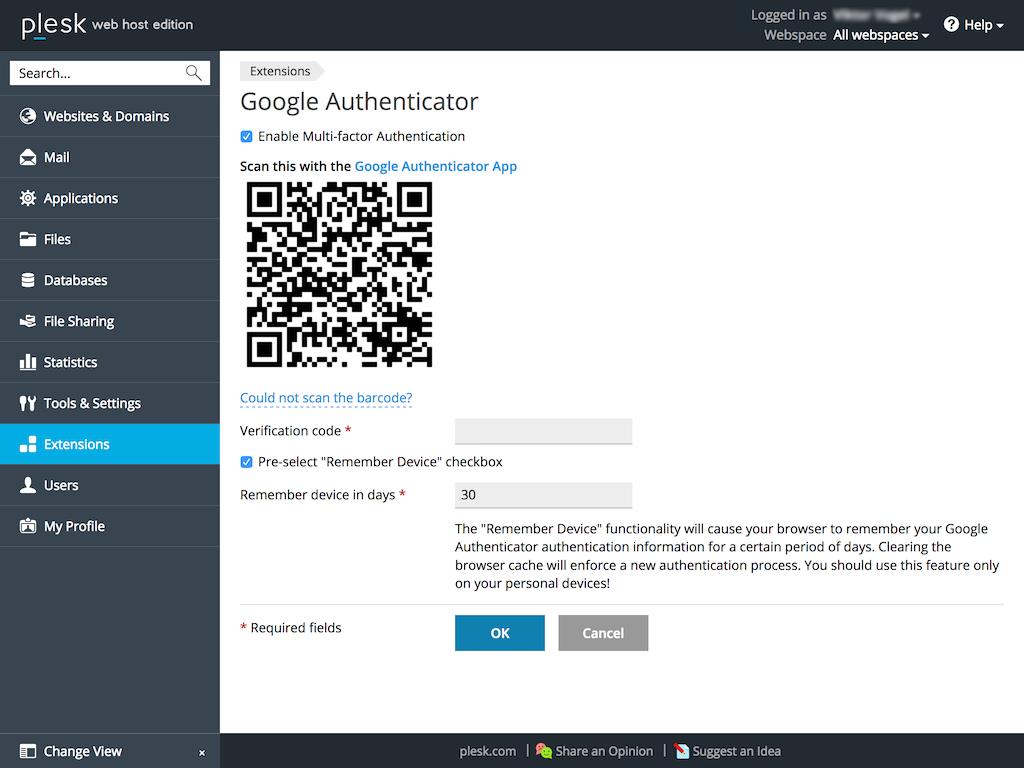
Cách cài đặt Google Authenticator trên máy tính đơn giản nhất
Bật tính năng xác thực 2 bước trên tài khoản Google
● Đầu tiên, bạn truy cập vào website:https://myaccount.google.com/
● Chọn "Bảo mật" từ menu bên trái.
● Trong phần "Đăng nhập vào Google," chọn "Xác thực 2 bước" và làm theo hướng dẫn để bật tính năng này.
Xuất 2FA Code từ tài khoản Google để sử dụng trên máy tính
● Sau khi bật xác thực 2 bước, bạn sẽ nhận được một mã QR để thêm tài khoản vào ứng dụng Google Authenticator.
● Bạn cần xuất mã này ra một hình ảnh hoặc một chuỗi mã bí mật.
Cài đặt các tiện ích Authenticator trên trình duyệt
● Mở trình duyệt web của bạn và truy cập vào cửa hàng tiện ích mở rộng tương ứng với Chrome và Firefox
● Tìm và cài đặt một tiện ích Authenticator. Một số tiện ích phổ biến bao gồm: Authenticator (by Matt Lewis) cho Chrome và Firefox và Authy cho Chrome
Thêm 2FA Code lên tiện ích và sử dụng bình thường
● Mở tiện ích Authenticator bạn đã cài đặt.
● Chọn thêm tài khoản mới và nhập mã QR hoặc chuỗi mã bí mật đã xuất từ tài khoản Google của bạn.
● Sau khi thêm mã 2FA, bạn sẽ thấy mã xác thực hiển thị trên tiện ích mỗi khi bạn cần xác thực.
● Bây giờ, bạn có thể sử dụng tiện ích Authenticator trên máy tính để lấy mã 2FA cho tài khoản Google của mình một cách thuận tiện.
Một số tiện ích Authenticator hữu ích nên dùng
Trong Authenticator sẽ có một số tiện ích mà bạn có thể tham khảo để sử dụng sau đây:
GAuth
GAuth là một tiện ích mở rộng của trình duyệt giúp người dùng tạo và quản lý mã xác thực hai yếu tố một cách dễ dàng. Nó được thiết kế để hoạt động trên cả Chrome và Firefox, GAuth giúp tăng cường bảo mật tài khoản trực tuyến của bạn mà không cần cài đặt thêm phần mềm phức tạp.
Ưu điểm của GAuth:
● Dễ sử dụng: Giao diện đơn giản và dễ hiểu, phù hợp với cả người dùng không có kinh nghiệm kỹ thuật.
● Tiện lợi: Đây là tiện ích mở rộng của trình duyệt, bạn có thể sử dụng GAuth trên bất kỳ máy tính nào mà không cần cài đặt phần mềm mới.
● Đa nền tảng: Hỗ trợ cả Chrome và Firefox, giúp người dùng linh hoạt hơn trong việc lựa chọn trình duyệt.
WinAuth
WinAuth là ứng dụng mã nguồn mở dành cho Windows, cho phép người dùng tạo và quản lý mã xác thực hai yếu tố từ các dịch vụ khác nhau như Google, Microsoft và các trò chơi trực tuyến.
Ưu điểm của WinAuth:
● Mã nguồn mở: Đây là phần mềm mã nguồn mở, do đó người dùng có thể kiểm tra mã nguồn để đảm bảo tính bảo mật.
● Hỗ trợ nhiều dịch vụ: WinAuth hỗ trợ xác thực cho nhiều dịch vụ khác nhau, từ tài khoản Google, Microsoft đến các trò chơi trực tuyến.
● Dễ sử dụng: Giao diện người dùng trực quan, dễ dàng thiết lập và quản lý mã xác thực.
WinOTP Authenticator
WinOTP Authenticator là ứng dụng dành cho Windows, giúp người dùng tạo mã xác thực hai yếu tố cho các tài khoản trực tuyến. Đây là một trong những lựa chọn tốt cho người dùng Windows muốn tăng cường bảo mật.
Ưu điểm của WinOTP Authenticator:
● Tương thích tốt với Windows: Được thiết kế đặc biệt cho Windows, đảm bảo tính tương thích và hiệu suất cao.
● Bảo mật: WinOTP Authenticator mã hóa mã xác thực và thông tin người dùng, đảm bảo an toàn dữ liệu.
● Dễ sử dụng: Giao diện đơn giản, giúp người dùng dễ dàng quản lý mã xác thực.
Authy
Authy là ứng dụng di động và máy tính để bàn cung cấp các tính năng xác thực hai yếu tố tiên tiến. Được biết đến với tính linh hoạt và dễ sử dụng, Authy là một trong những lựa chọn hàng đầu cho người dùng cần bảo mật tài khoản trực tuyến.
Ưu điểm của Authy:
● Đồng bộ hóa đa thiết bị: Authy cho phép người dùng đồng bộ hóa mã xác thực giữa các thiết bị, giúp dễ dàng quản lý mã xác thực trên điện thoại, máy tính bảng và máy tính để bàn.
● Sao lưu mã xác thực: Tính năng sao lưu mã xác thực giúp người dùng khôi phục mã xác thực dễ dàng khi thay đổi thiết bị.
● Bảo mật cao: Authy sử dụng mã hóa mạnh để bảo vệ mã xác thực và thông tin người dùng.
2 Factor Authentication
2 Factor Authentication là ứng dụng xác thực hai yếu tố phổ biến, cung cấp các tính năng bảo mật cần thiết để bảo vệ tài khoản trực tuyến. Với giao diện thân thiện và các tính năng bảo mật mạnh mẽ, 2 Factor Authentication là một trong những lựa chọn hàng đầu cho người dùng.
Ưu điểm của 2 Factor Authentication:
● Giao diện người dùng thân thiện: Giao diện dễ sử dụng, giúp người dùng dễ dàng thiết lập và quản lý mã xác thực.
● Hỗ trợ nhiều dịch vụ: Hỗ trợ xác thực cho nhiều dịch vụ khác nhau, từ tài khoản Google đến các dịch vụ trực tuyến khác.
● Bảo mật cao: Sử dụng mã hóa mạnh để bảo vệ mã xác thực và thông tin người dùng.
Có thể sử dụng Google Authenticator cùng lúc trên điện thoại và máy tính không?
Google Authenticator là ứng dụng phổ biến để tạo mã xác thực hai yếu tố, nhưng nó không hỗ trợ tính năng đồng bộ hóa đa thiết bị. Nó có nghĩa là bạn không thể sử dụng cùng một mã xác thực Google Authenticator trên cả điện thoại và máy tính một cách đồng bộ. Tuy nhiên, có một số giải pháp thay thế mà bạn có thể tham khảo:
Authy: Authy hỗ trợ đồng bộ hóa đa thiết bị, cho phép bạn sử dụng mã xác thực trên nhiều thiết bị cùng lúc.
Sao lưu mã QR: Khi thiết lập Google Authenticator, bạn có thể sao lưu mã QR và quét nó trên nhiều thiết bị. Tuy nhiên, điều này cần được thực hiện cẩn thận để đảm bảo bảo mật.
Trên đây, Bizfly Cloud vừa giúp bạn đi tìm hiểu về Google Authenticator. Có thể thấy, đây là một ứng dụng được đánh giá cao giúp việc bảo vệ tài khoản trở nên hiệu quả nhất. Hy vọng với những thông tin ở trên đã giúp bạn biết cách sử dụng ứng dụng này hiệu quả cho tài khoản của mình.